win10电脑快捷方式图标变白处理方法 win10桌面快捷方式图标变白怎么恢复
更新时间:2023-12-04 13:46:43作者:xinxin
对于win10电脑中安装的各种程序,桌面上总是会自动创建相应的程序快捷方式图标,用户能够快速找到并打开,可是当用户在启动win10电脑时,却发现桌面上显示的快捷方式图标变成白色了,对此win10桌面快捷方式图标变白怎么恢复呢?下面就是小编带来的win10电脑快捷方式图标变白处理方法。
推荐下载:win10旗舰版64位
具体方法:
1、打开“此电脑”,点击上方的“查看”,然后点击右侧的“选项”。
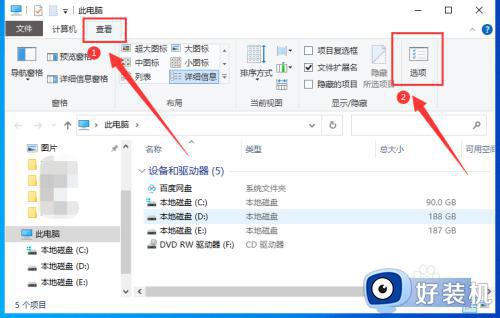
2、点击“查看”,找到并勾选“显示隐藏的文件、文件夹和驱动器”,点击“应用”。
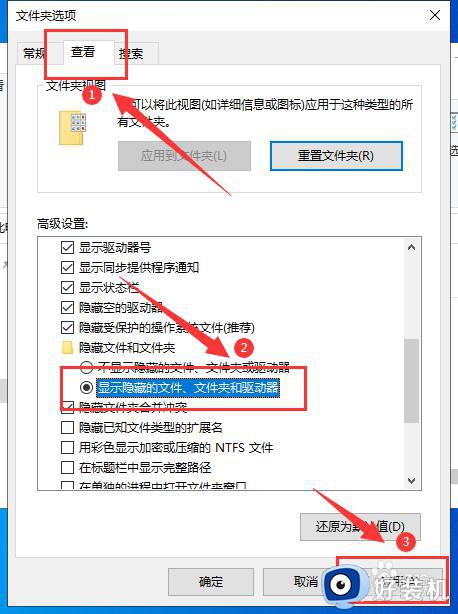
3、返回到“此电脑”,在C盘找到“IconCache.db”文件。
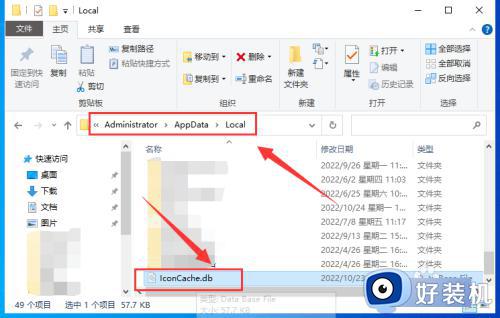
4、右键菜单中点击“删除”,重启电脑即可恢复正常了。
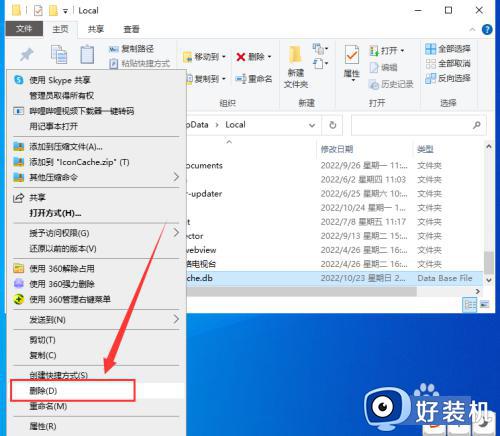
以上就是小编给大家讲解的win10电脑快捷方式图标变白处理方法了,碰到同样情况的朋友们赶紧参照小编的方法来处理吧,希望本文能够对大家有所帮助。
win10电脑快捷方式图标变白处理方法 win10桌面快捷方式图标变白怎么恢复相关教程
- win10桌面快捷图标出现白纸怎么回事 win10桌面快捷方式图标变成白板如何处理
- win10快捷方式图标显示白色怎么办 win10桌面快捷方式显示白色如何处理
- win10电脑软件图标变成白色文件怎么办 win10软件图标变成白块修复方法
- Win10桌面快捷方式箭头不见了怎么恢复 Win10快捷方式图标箭头消失了怎么找回
- win10桌面图标变白的解决方法 win10如何解决桌面的软件图标变白
- win10桌面图标变白了怎么恢复 win10桌面图标变成白色文件解决方法
- win10桌面图标为什么突然就变白 win10桌面图标突然变恢复方法
- win10桌面的图标都变成白色的怎么办 win10桌面图标老是变白处理方法
- windows10桌面图标变成白色怎么办 win10桌面图标变白解决方法
- win10怎么把快捷方式的角标恢复 win10恢复快捷图标角标方式
- win10隔离的文件在哪里恢复 win10隔离的文件怎么恢复
- win10卡住点鼠标有嘟嘟声怎么办?win10电脑鼠标点击发出嘟嘟的声音如何解决
- win10卡欢迎界面进不去桌面怎么回事 win10开机开欢迎进不去系统如何处理
- win10均衡器怎么调能达到最佳效果 win10均衡器调到最佳效果的方法
- win10局域网只看到少数电脑怎么回事 win10局域网只能看到部分电脑如何处理
- win10查看电脑开机时间记录在哪里 win10如何查看电脑开机时间记录
win10教程推荐
- 1 win10卡住点鼠标有嘟嘟声怎么办?win10电脑鼠标点击发出嘟嘟的声音如何解决
- 2 win10插上外置光驱没反应怎么办 win10外置光驱没有反应处理方法
- 3 win10不能更新系统怎么办 win10电脑不能更新系统修复方法
- 4 win10不支持显卡驱动怎么办 win10显卡不能安装驱动安装处理方法
- 5 win10右下角天气怎么关 win10删除电脑右下角天气显示的方法
- 6 win10删除文件需要管理员权限怎么办 win10删掉文件需要管理员权限处理方法
- 7 彻底关闭win10病毒和威胁防护的步骤 win10如何关闭病毒和威胁防护
- 8 win10进入桌面后鼠标一直转圈怎么回事 win10进桌面一直转圈怎么解决
- 9 win10桌面快捷图标出现白纸怎么回事 win10桌面快捷方式图标变成白板如何处理
- 10 win10计算器打不开怎么办 如何解决win10系统无法打开计算器
